こんにちは!勇者コインです。
アルトコインを取り扱ってる仮想通貨の取引所たくさんあると思いますが、
めちゃめちゃ取り扱ってる取引所と言えば、Cryptopiaですよね。
取引所は万が一の為にも多めに作っておくと、いざ欲しいコインが出てきたときに買えるので作るのは損なし。
ということで、Cryptopia(クリプトピア)の登録方法や使い方を図解付きで解説していきます。
Cryptopia(クリプトピア)の登録方法
それではクリプトピア取引所にアクセス。
取引所の登録をするには右上の「Register」をクリックしてください。
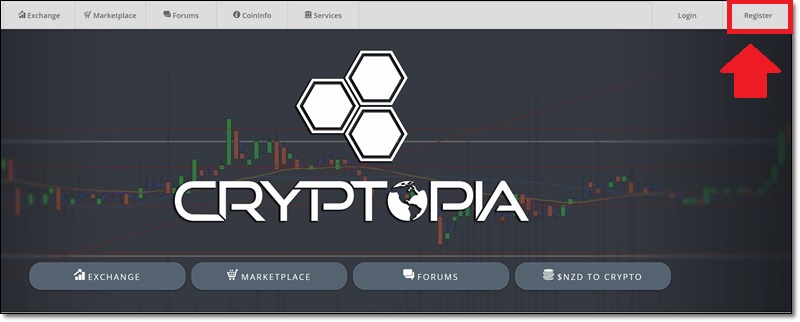
ちなみにクリプトピアは日本語対応してませんので、英語で取引することになります。
登録方法については分かりやすく日本語でも書いていきますよ。
Registerをクリックすると、登録ページに飛びます。
入力項目が表示されますので、それぞれ記入していきましょう。
- ユーザーネーム(アルファベットと数字なんでもOK)
- メールアドレス
- パスワード
- 再度パスワードを入力
- PINコードを入力
- I agree と 私はロボットではありませんに☑
- 「Register」をクリック
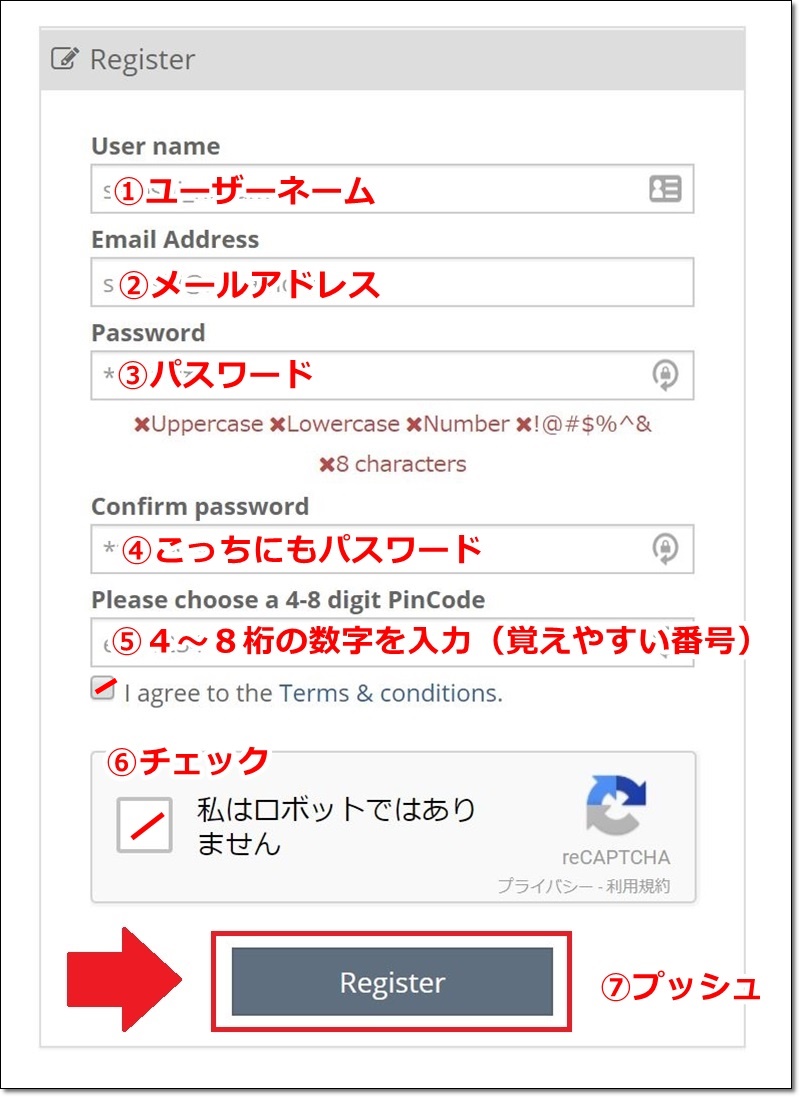
メールアドレスを送信しました、と画面に映ります。
ということで、registerで登録したメールアドレスをチェック。

これです。このメールが届きます。
メール本文の中に濃いグレーのボタンで「Verfy My Email Address」とありますのでクリック。
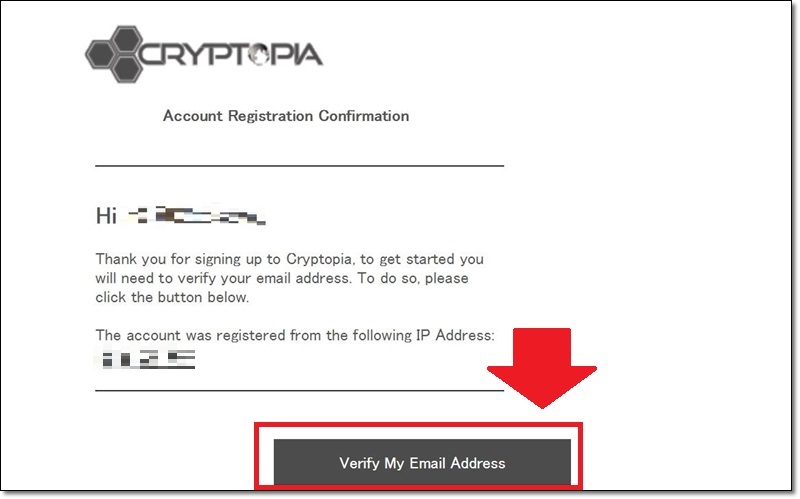
メールアドレスの確認ができたよ!ありがとう!と表示されます。
本文にあるリンク、「click here」をクリックしてください。

ログインページに飛びますので、それでは早速ログインしてみましょう。
登録したメールアドレスとパスワードを入力し、
ロボットではありません、をチェック。
そして「ログイン」ボタンをクリック。
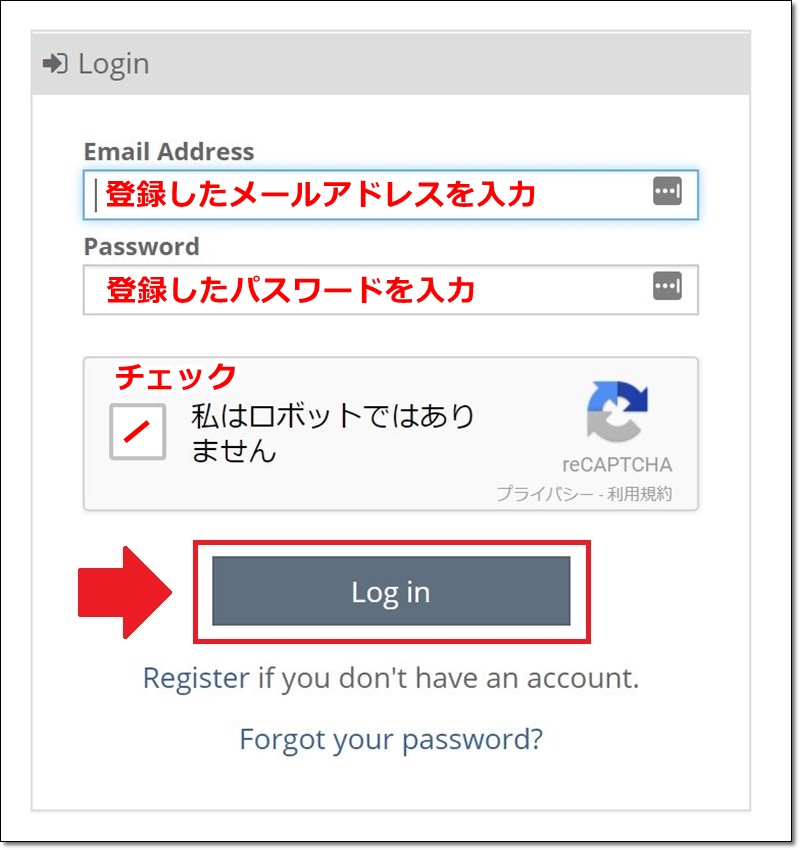
さらに登録したPINコードを入力してください、と表示されます。
PINコードを入力して真ん中の「Verify」を押してください。
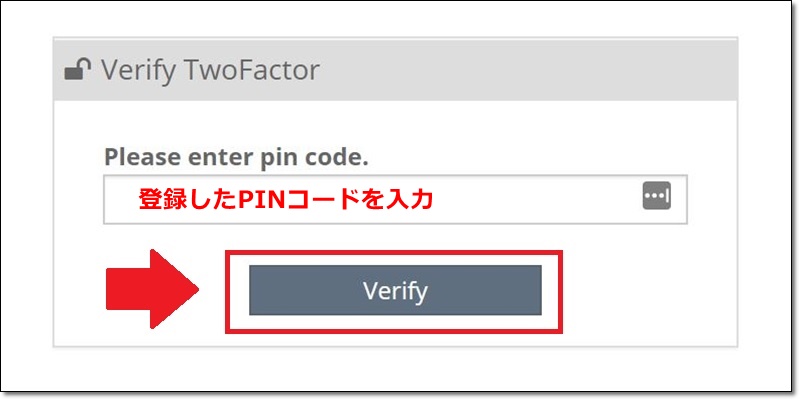
これで無事ログインできてCRYPTOPIAのページに移動すれば、登録完了です!
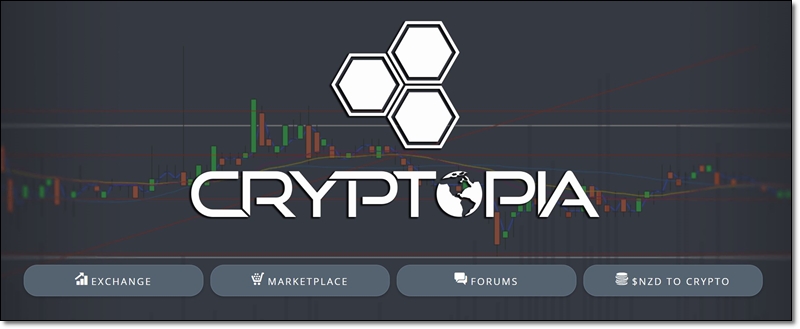
Cryptopia(クリプトピア)の設定、二段階認証
取引所の登録では必須でおなじみの二段階認証の設定について。
クリプトピアの場合、どうやって二段階認証を行うのか手順を解説していきます。
まずは画面右上にある、あなたのユーザーネームがかいてあるアイコンにカーソルを合わせてください。
「Settings」が表示ありますので、そちらをクリックしましょう。
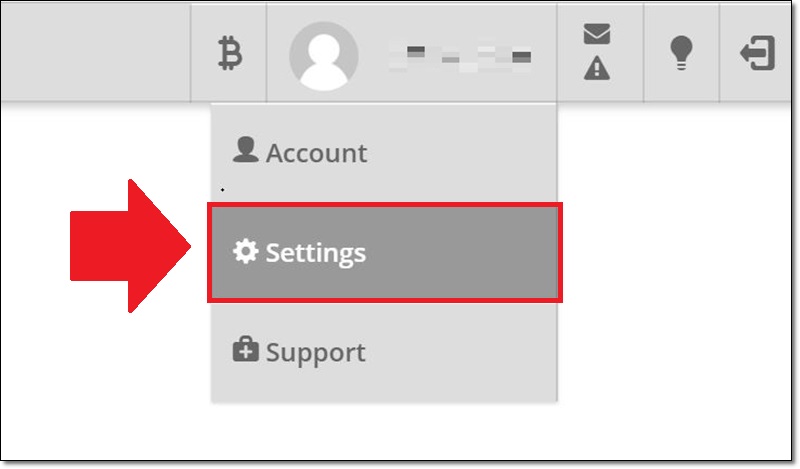
セッティングを開いたら、
サイドバーにある「Security」を選び、
PINコードに登録した4~8桁の数字を入力して「Unlock」を押してください。
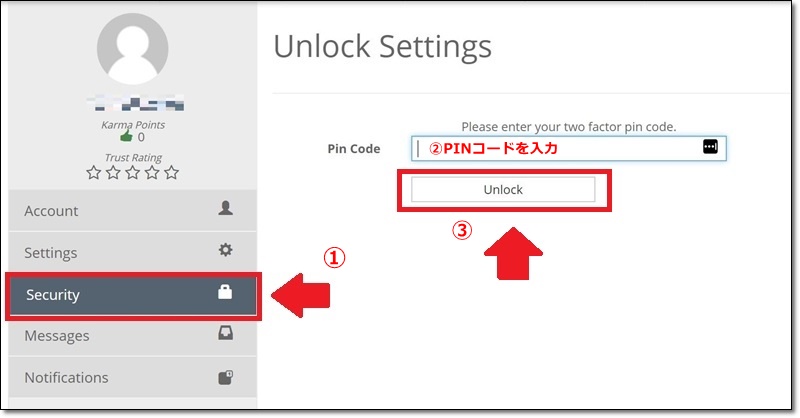
二段階認証の設定画面に移ります。
クリプトピアの二段階認証は少し面倒なのですが、
設定を変えるとき・ログインするとき・ログアウトするとき・引き出すとき等
ひとつひとつの取引ごとに二段階の設定を行う必要があります。
ただひとつの設定を行えば二段階認証のアプリの番号は同じなので、他の設定はラクになります。
まずは設定するときに二段階認証のコードを入力する設定を行っていきます。
Settings Two Factorの「Remove TwoFactor」をクリックしてください。
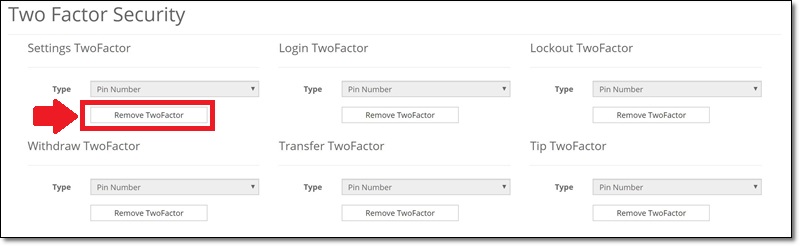
Typeの横にある「None」をクリック。
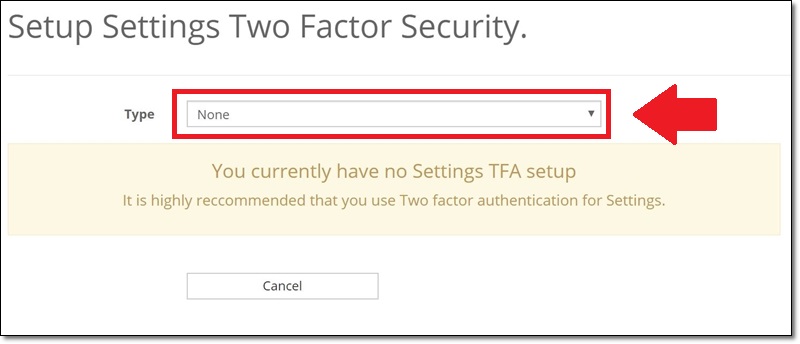
認証方法が表示されるので、Google Authenticatorをチェック。
※Google Authenticatorは数秒ごとに6桁の認証コードが切り替わるので、外部の人がコードを特定するのが難しくセキュリティ力が高い
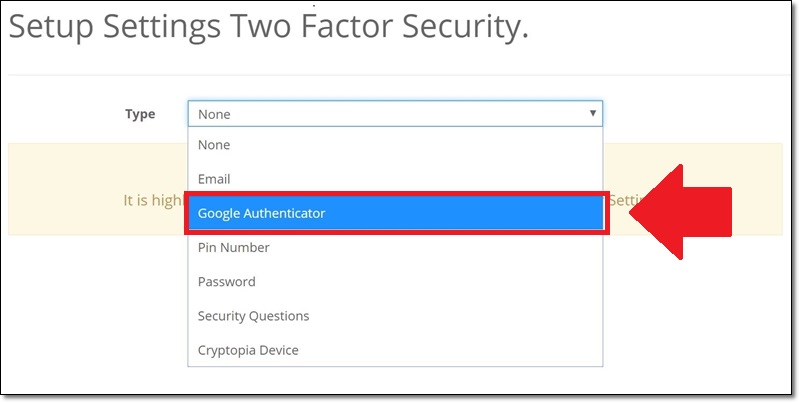
Google Authenticatorのアプリをダウンロードして、
QRコードを読み込みましょう。
QRコードを読み込んだらアプリに表示される6桁のコードを入力。
☑にチェックを入れて「Submit」をクリック。
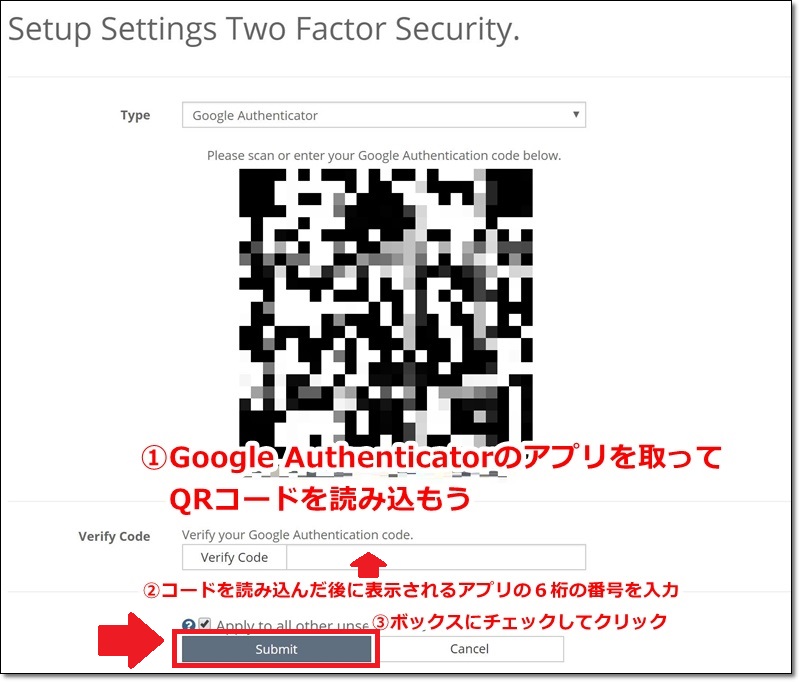
再度、google認証アプリの番号を入力して、「Unlock」。
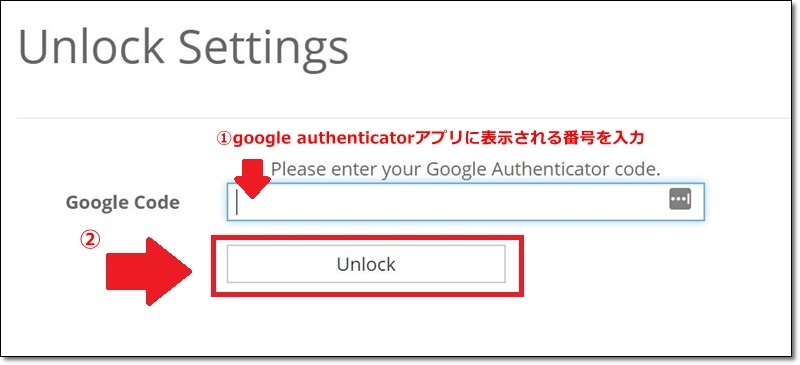
Typeの部分がGoogle Authenticatorに切り替わったら無事設定完了です。
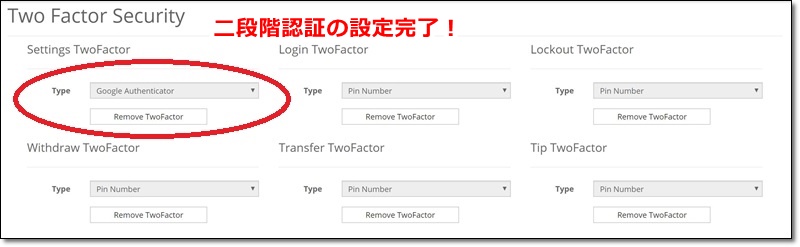
あとは二段階認証を行った方がいいのは、
ログイン時とお金の引き出し時です。
ログインできなければ悪さ出来ないですし、更に引き出し時にも二段階認証を必須にしていればハッキングしずらくなります。
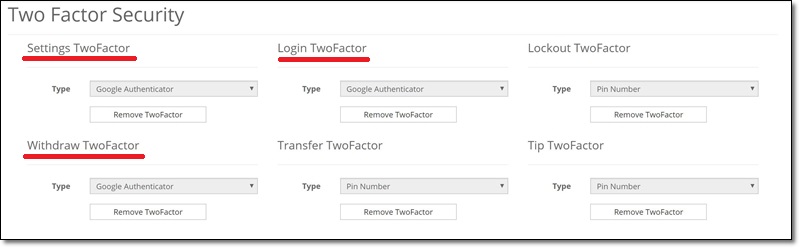
さきほどの手順同様、
それぞれ「Remove TwoFactor」を押してgoogleの認証アプリの設定を行いましょう。
無事完了すると上の画像のように3つ赤でラインを入れたTypeがGoogle Authenticatorに切り替わります。
Cryptopia(クリプトピア)の使い方、入金(送金)方法
クリプトピアに入金する方法を紹介しまっす。
管理画面の右上にビットコインのマークがあります。
そちらにカーソルを合わせると表示される「Deposit」をクリックしてください。
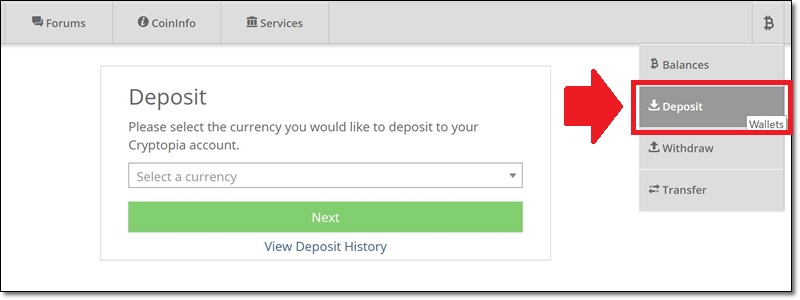
Depositをクリックすると入金したいコインが表示されます。
Bitcoinを入金する場合は、Bitcoinをクリック。
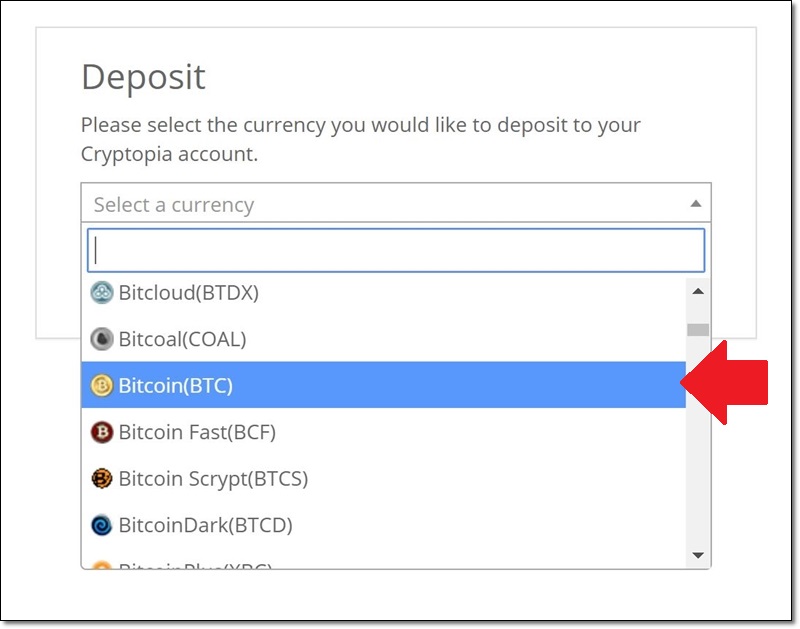
そして、緑の「Next」のボタンをクリック。
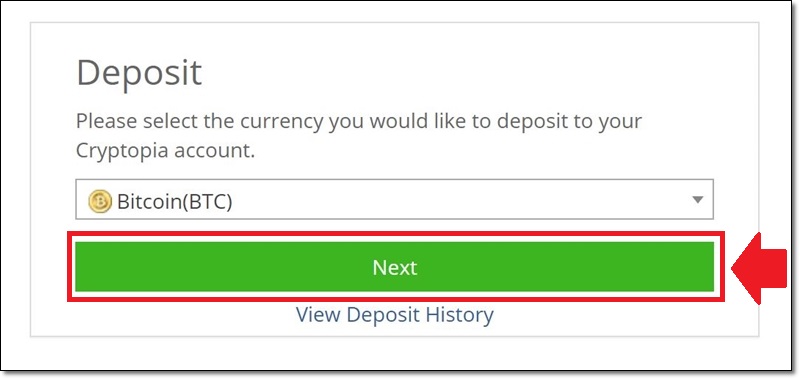
アドレスを作り始めます。
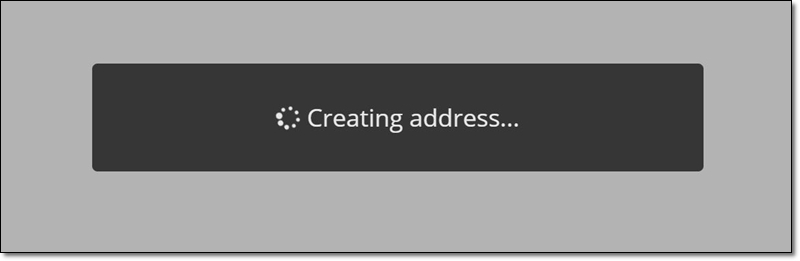
しばらくすると、アドレスが完成!
作られたアドレスに送金するにはスマホに入れてるウォレットや取引所のアプリからはQRコードを読み込むのが速いです。
パソコンから送金する場合はDeposit Addressに表示されるアドレスをコピーして、送金を行いましょう。
送金側で無事に送金できたら、「Done」をクリック。
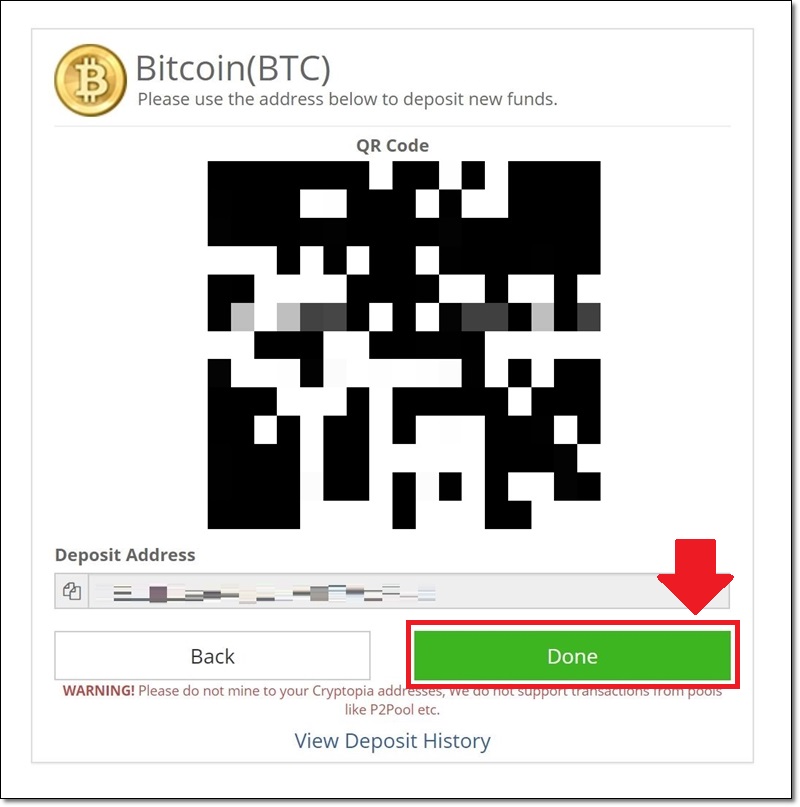
まとめ
クリプトピアの登録や設定おつかれさまでした!
取引所はたくさんあって何が本当にいいのか?悩むと思います。
今回のクリプトピアのように数百種類のアルトコインを扱ってるところは、今後も新しい仮想通貨が出るごとに取引所に上場する可能性も多いです。
マニアックなコインほど、後々爆上げする可能性も秘めてますので、事前に開設しておくと良いですよ。










コメントを残す